文章詳情頁
win10系統中使用遠程桌面連接命令詳細操作步驟
瀏覽:64日期:2022-12-13 17:50:49
你們的電腦是不是也在使用win10系統呢?不過你們曉得win10系統中如何使用遠程桌面連接命令呢?下文就為大伙帶來了win10系統中使用遠程桌面連接命令的詳細操作步驟。

1、首先,在搜索框里輸入運行,點擊打開;
2、然后,在運行框輸入mstsc,在點擊確定,在運行遠程連接命令;
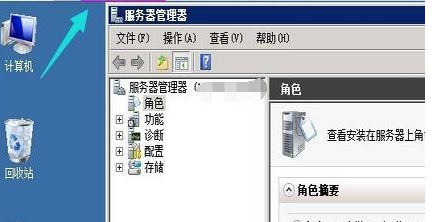
3、在進入遠程桌面連接,在點擊顯示選項;
4、在下面框總輸入用戶名、密碼,在點擊連接,連接遠程服務器;
5、最后再連接成功即可顯示遠程桌面的鏈接窗口。
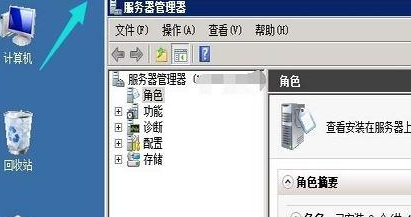
根據上文為你們帶來的win10系統中使用遠程桌面連接命令的詳細操作步驟,你們是不是都學會啦!
相關文章:
1. WinXP系統提示“Windows無法配置此無線連接”怎么辦?2. 每次重啟Win7系統后打印機都顯示脫機該怎么辦?3. Win10系統hyper-v與vmware不兼容怎么辦?4. Win11分辨率調到了推薦但還是有黑邊的解決方法5. Win7窗口最大化后看不到任務欄怎么辦?Win7窗口最大化后看不到任務欄的解決方法6. Win7系統如何自定義修改鼠標指針樣式?7. 基于 Ubuntu 的 elementary OS 7 版本發布 附官方下載8. Win10系統不能調整任務欄大小怎么辦?Win10系統不能調整任務欄大小的解決方法9. 蘋果 macOS 13.2 開發者預覽版 Beta 2 發布10. Win7純凈版沒有USB驅動怎么辦?Win7系統沒有USB驅動解決教程
排行榜

 網公網安備
網公網安備